Očuvanje slika na Aliexpress: Metode. Kako zadržati slike na Aliexpress?
U ovom članku ćemo razgovarati o tome kako zadržati slike Aliexpress.
Često postoje situacije u kojima kupci Aliexpresspotrebno je spremiti snimku prikladnog proizvoda s stranica stranica. Čini se da se može činiti kao teška, pritisnula sam kao i obično desničarski gumb da spremio. Ali ne i sve je tako jednostavno, jer je pristup očuvanju slika ovdje zatvoren. To se radi kako bi se isključila krađa sadržaja s mjesta.
Da, naravno, možete dijeliti fotografije na društvenim mrežama, ali samo nužno s obzirom na robu. Ali to nije uvijek prikladno, jer ako ste uključeni u preprodaju, onda pošaljite linkove je jednostavno neprikladan. U svakom slučaju, moguće je dobiti oko zabrane, pa čak i na nekoliko načina. Analiziramo ih detaljnije.
Ako ste Aliexpress samo naučite kupiti i još uvijek niste ni uspio stvoriti novi račun, a zatim preporučujemo da naučite članak na link ovdje, Ona će vam reći kako koristiti web-lokaciju i napraviti profitabilne kupnje ovdje.
Kako spremiti sliku s Aliexpress: načini
Samo po sebi Aliexpressona zabranjuje spremanje slika s njegovih stranica, ali postoji nekoliko načina za zaobilaženje ovo ograničenje. Saznajmo što.
Odvojite Java skriptu.
Svaki preglednik je malo drugačiji i ova funkcija je u skladu s tim isključena na različite načine. Ako imate Google Chrome, mail.ru ili yandex, onda morate pisati na liniju za link ovdje je tekst:
chrome: // Postavke / sadržaj # JavaScript
Ovo je prijelaz na postavke koje su vam potrebne. Odmah nakon što kliknete na gumb ENTER, vidjet ćete takav prozor:
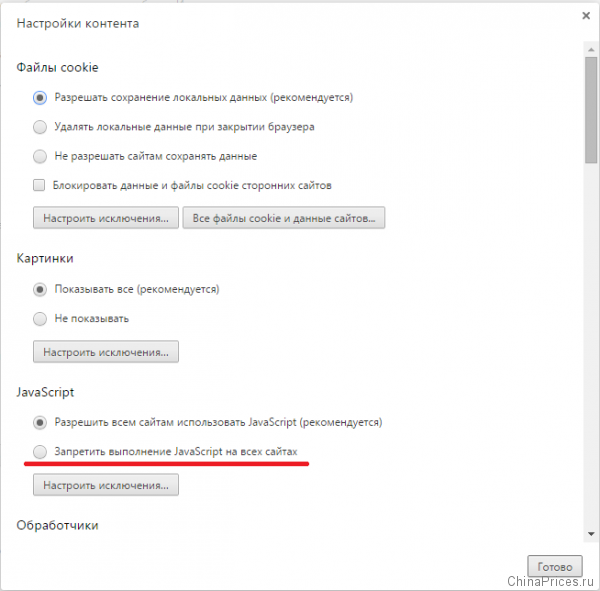
Postavke Chrome
Ovdje morate staviti oznaku ispred niza "Zabraniti izvršenje JavaScripta na svim web-lokacijama", Dalje za spašavanje klik "Spreman". Kada se sve postavke promijene, pokušajte ažurirati karticu s robom. Sada možete spremiti slike na uobičajeni način klikom na desnu tipku miša.
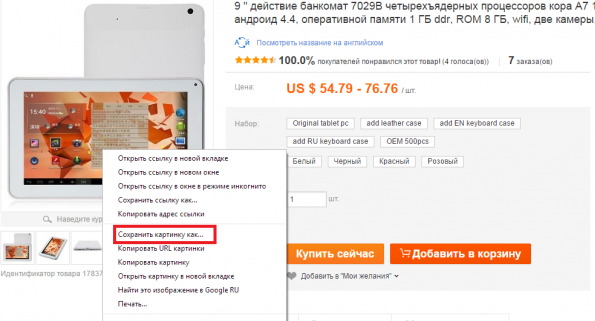
Spremite slike
Ne zaboravite omogućiti postavku nakon spremanja željenih slika. Da biste to učinili, slijedite istu vezu i dopustite korištenje Java skripte stavljanjem odgovarajuće oznake.
- Ako koristite Opera preglednik, onemogućite postavke će imati na drugi način. Ovdje u liniji za unos linkova pišemo - opera: // Postavke
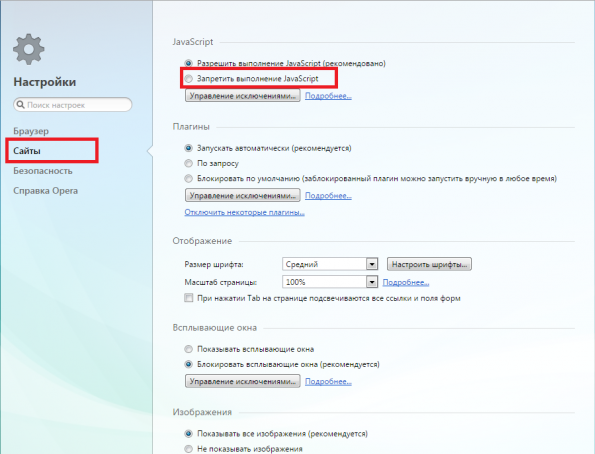
Postavke opere
- Glavni izbornik s postavkama, gdje kliknite na stavku Stranice
- Zatim trebate položaj - "Zabraniti izvršenje Java skripte", Kada to učinite, postavke će se automatski spremati
- Zatim radimo isto kao u prethodnom slučaju - ažuriramo stranicu s robom i spasim snimku. Svakako dovršite spremanje, vratite sve postavke.
U Mozilla Firefox preglednici su otvorene kada unesete u adresnu traku - o: config.
- Odmah prilikom otvaranja željene stranice prikazat će se upozorenje da morate pažljivo promijeniti postavke
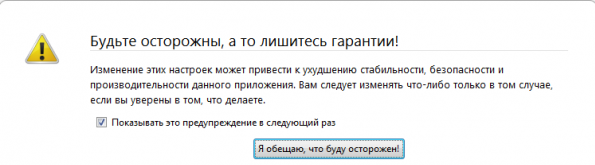
Upozorenje
- Obećajte sustav koji ćete biti oprezni i postavke će se odmah otvoriti.
- Ovdje možete pretraživati \u200b\u200bimenik postavki putem posebne linije. Pišemo JavaScript.Enabled.

Onemogućiti Java skriptu.
- Dva puta kliknite na natpis JavaScript.Enabled. I postavka će se isključiti
- Nadalje će biti sve iste radnje kao iu drugim preglednicima
Perje
Druga metoda je još lakša. Kliknite na snimku s robom i povucite je u adresnu liniju preglednika, gdje je veza određena. Čim to učinite, gumb se može otpustiti i slika će se odmah otvoriti. Ovdje se može spasiti. Da biste to učinili, kliknite lijevu tipku miša i odaberite "Spremite sliku kao ...".

Povlačenjem slika
Slično tome, slike se mogu povlačiti u radnu površinu ili bilo koju prikladnu mapu.
Pogledajte STITZI kod
Ova metoda je prikladnija za napredne korisnike računala. Da biste pregledali izvorni kôd stranice, kliknite na prazno mjesto na desnom tipkom miša kliknite i odaberite odgovarajuću liniju. Nakon toga pokrenite prozor da biste vidjeli HTML kod. Izgleda ovako:
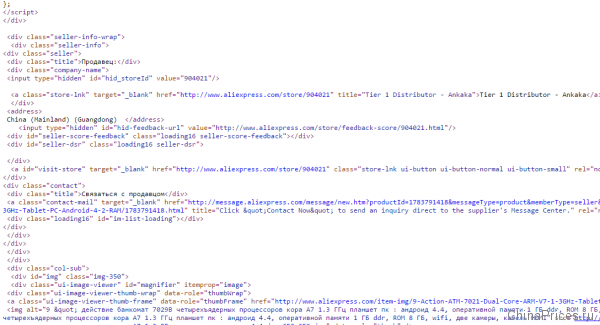
Elementa
Među svim tim linijama ostaje samo pronaći slike koje su vam potrebne.
Izrezati Slika
Svako računalo ima standardni skup opcija koje olakšavaju rad s njim. Jedan od njih je "Škare", Uz ovaj alat možete jednostavno dobiti snimku bilo koje stavke s zaslona.
- Dakle, idite na putu "Start" - "Programi" - "Standard" - "Škare"
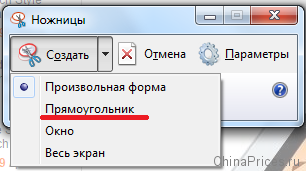
Škare
- Sada kliknite "Stvoriti" i odaberite prikladan oblik
- Daljnje povlačenje oko područja koje želite snimiti
- Možete spremiti dobivenu sliku i poslati putem e-pošte pomoću posebnih gumba na ploči "Škare"
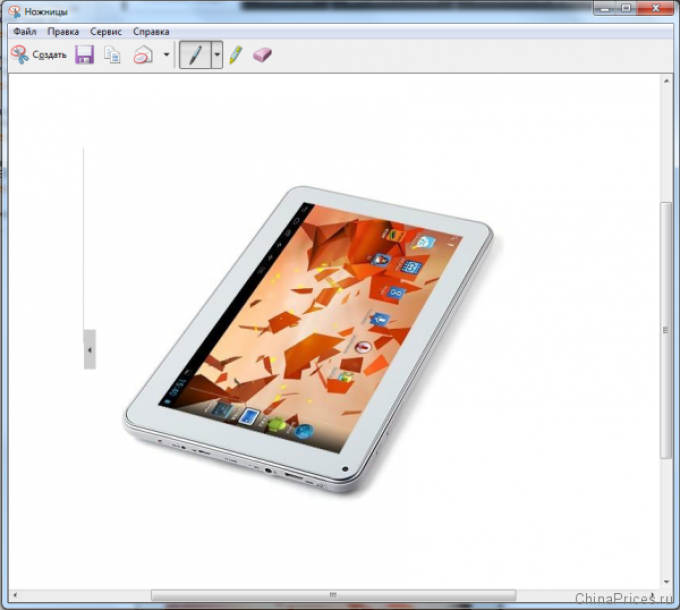
Prozor za uređivanje
Mobilna verzija Aliexpress
Već je to jasno što učiniti, ali mi ćemo vam reći više. Malo je ljudi, ali ako otvorite s računala AliexpressOvdje možete sigurno preuzeti slike, jednostavno pritiskom na desnu tipku miša.
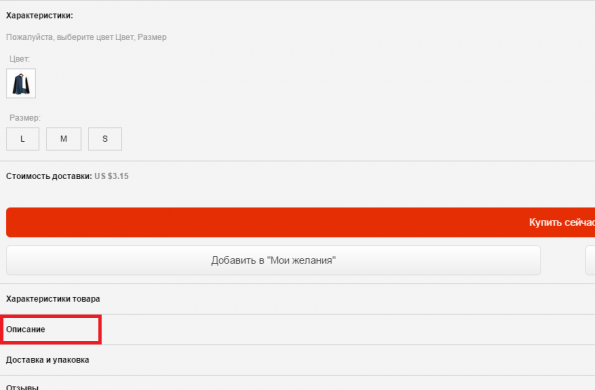
Mobilna verzija stranice
Da biste vidjeli punu fotografiju proizvoda, morate otvoriti njegov detaljni opis i na dnu stranice odabrati "Opis / Opis".
Nadalje ćete vidjeti velike fotografije s robom i možete spremiti klikom na desnu tipku miša.
Ovdje postoji i opcija - eksperimentirajte s referencom. Za isti proizvod koriste se tri vrste veza. Dakle, ako ste na punoj verziji stranice i na samom početku adrese umjesto toga Www. Pisati M.Tada ćete se automatski naći na mobilnoj verziji stranice s istim proizvodom gdje možete preuzeti sliku bez ikakvih problema.
Screenshot
Također možete uzeti snimku cijelog zaslona. To se može učiniti pomoću gumba. Ispiši ekran, Nalazi se na vrhu tipkovnice. Dalje otvoren Boja. - Standardni grafički urednik ili bilo koji drugi i umetnite rezultat na stranicu pritiskom na gumb Ctrl + V., Jedina stvar koja će morati učiniti je još uvijek izrezati željeno područje tako da samo fotografija ostane.
Selektivni zaslon zaslona
Danas postoji mnogo svih programa koji vam omogućuju stvaranje screenshotova. Većina njih omogućuje vam da označite određeno područje za stvaranje slike. Jedan od najboljih je Yandex disk., To je istovremeno program za stvaranje snimki zaslona i čuvanje oblaka.

Komentari